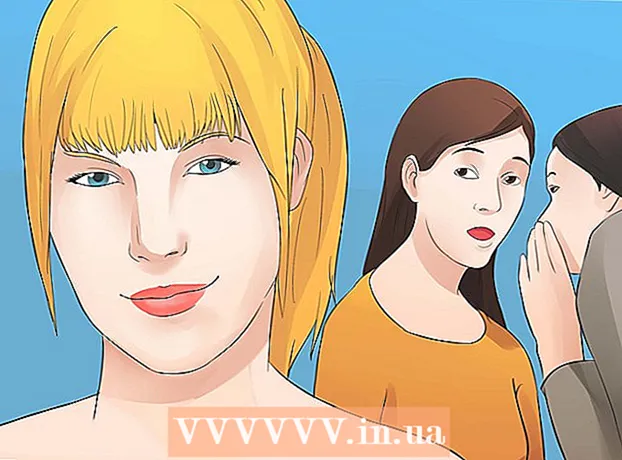Autor:
Randy Alexander
Data De Criação:
26 Abril 2021
Data De Atualização:
1 Julho 2024

Contente
Você pode adicionar endereços de e-mail em massa à sua conta do Google importando de arquivos que tenham o arquivo .CV (valor separado por vírgula: valor separado por vírgula). Você pode criar um arquivo de contato CSV, exportar de um navegador de e-mail ou visualizar os campos aceitos no formulário CSV em branco do Gmail e adicionar seus próprios contatos. Quando terminar, faça login nos Contatos do Google e importe o arquivo CSV. Não se esqueça de verificar se os contatos importados estão corretos.
Passos
Parte 1 de 2: Criação de arquivo CSV de amostra
Exportar Arquivo CSV do Gmail. Você terá um documento de amostra com campos aceitos pelo Gmail ao importar o arquivo CSV.
- Se você tiver problemas para exportar, tente adicionar cada contato manualmente para fazer o arquivo extraído.
- Se você importou o arquivo CSV de outro serviço de e-mail, pule-o e consulte a próxima seção.
- Se você deseja criar um arquivo CSV do zero, pode ver uma lista completa dos campos de título aqui.

Abra o arquivo CSV usando uma planilha ou um editor de texto. A primeira linha do arquivo CSV exibirá diferentes categorias para entrada, como Nome, Sobrenome, e-mail e assim por diante. A planilha irá dividir esses itens em células diferentes, e o editor de texto irá listar esses valores na primeira linha e separá-los com vírgulas.- Você pode abrir no Microsoft Excel ou Google Sheets (Google Sheets) para trabalhar na planilha, enquanto o Notepad ou TextEdit são adequados para manipular arquivos de texto simples.

Adicione contatos ao arquivo CSV. Insira as informações em ordem na célula relevante ou uma lista de valores. Para determinados campos em que um valor não é obrigatório, você pode deixá-lo em branco ou inserir uma marca "," se estiver trabalhando em um arquivo de texto.- Por exemplo, nome, sobrenome, número de telefone e e-mail em um arquivo de texto podem ser exibidos como “John ,,, [email protected]”.
- Certifique-se de não excluir nenhum campo ou adicionar vírgulas nos campos vazios para arquivos de texto. O Gmail verifica todos os campos, portanto, dados ausentes causam problemas de importação.

Abra o menu "Arquivo" e escolha "Salvar". As alterações são salvas e o arquivo CSV está pronto para ser importado para sua conta do Gmail. propaganda
Parte 2 de 2: Importar arquivos CSV usando o navegador da web
Navegue até os contatos Contatos do Google no navegador.
Faça login em sua conta do Google / Gmail. Digite seu nome de usuário e senha e clique em “Entrar”. Você será redirecionado para a página de contatos do Google.
Clique no botão “Importar contatos” localizado no painel esquerdo. A janela de importação da lista de contatos é exibida.
- Se você estiver usando o modo de visualização de contatos, o botão será “Contatos”. O modo de visualização não suporta mais a importação de contatos, você precisa voltar para a aparência antiga e repetir esta etapa.
Clique em “Escolher arquivo”.
Selecione o arquivo CSV para fazer upload. Procure o arquivo que você exportou ou criou e clique em “Abrir”. O arquivo será adicionado à janela pop-up.
Clique em “Importar”. Uma vez feito isso, seus contatos aparecerão na página Contatos.
- Se a lista de contatos não for importada corretamente (como informações inseridas no campo incorreto), é possível que algum campo tenha sido excluído ou vírgulas faltando no arquivo CSV. Se você importar vários contatos e precisar editar o arquivo CSV, exclua todos os contatos importados e importe-os novamente em vez de editá-los um por um.
Adendo
- Atualmente, o arquivo CSV não pode ser importado usando o dispositivo móvel.
- CSV costuma ser uma das opções para exportar contatos em outros serviços de e-mail. Esses arquivos serão pré-formatados com suas informações de contato e você só precisa inserir sua conta do Google.
Atenção
- Se você criou seu próprio arquivo CSV, é melhor verificar se as informações foram inseridas no campo correto. Por exemplo, o nome e o endereço de e-mail devem aparecer no lugar certo e estar associados ao contato apropriado.